Puede aplicar Efecto florentino o Efecto líquido a múltiples objetos en un diseño. Todos los objetos comparten la misma línea curva.
1Con la herramienta Digitalizar corrido, digitalice una línea guía para la curva a seguir. Digitaliza una segunda línea si quieres aplicar Efecto líquido.
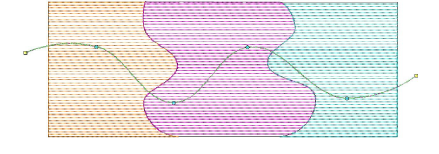
2Con la línea guía seleccionada, seleccione Objeto > Utilizar para efecto florentino. Esto etiqueta el corrido digitalizado como la línea de curva predeterminada.
Idea: Con dos líneas guía seleccionadas, el comando Objeto > Utilizar para efecto líquido pasa a estar disponible.
3Seleccione un objeto y haga clic en el icono Efecto florentino. Tenga en cuenta que las puntadas ondulantes siguen la guía.
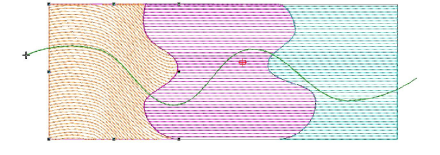
4Aplicar a los otros objetos de la misma manera. Observe que las puntadas ondulantes siguen nuevamente la línea guía original.
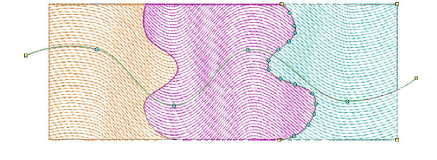
5Pulse Esc para completar la acción. Opcionalmente, elimine el objeto de corrido original si no es necesario como parte del diseño.
Idea: Active TrueView™ o use el icono Visualizar penetraciones de aguja para ver los resultados.